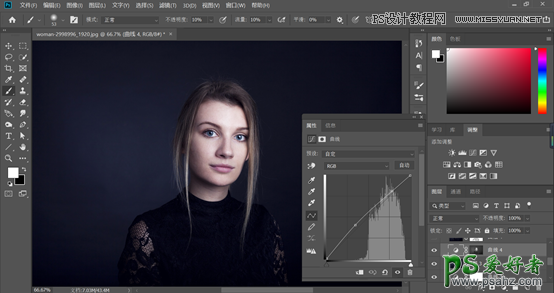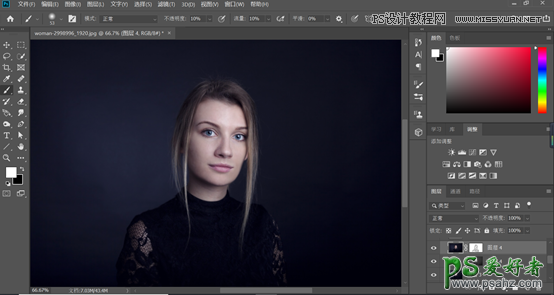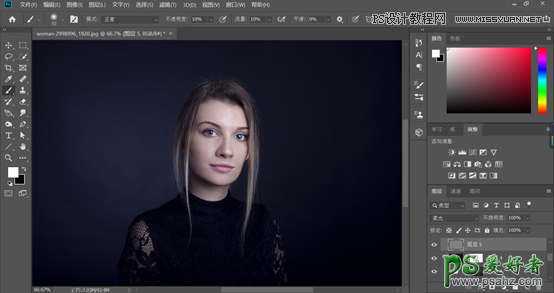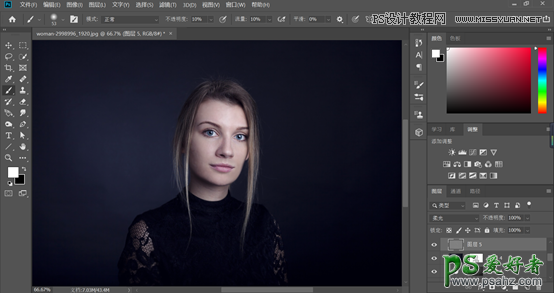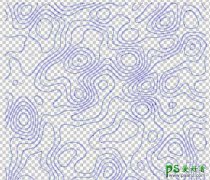当前位置:PS爱好者教程网主页 > PS照片处理 > 教程
ps人像修图教程:利用中性灰给美女人像修出质感白嫩的效果。(4)
时间:2020-02-15 09:21 来源:站酷 作者:PS设计师西瓜 阅读:次
接下来Ctrl+shift+Alt+E键盖印图层,利用通达大致选中人物,然后下一步我们将整体稍微调亮一点点,还是创建曲线调整图层,如下图
接下来我们盖印图层,给盖印的图层建立一个白色图层蒙版http://www.16xx8.com/tags/38847/,然后执行【滤镜】-模糊-高斯模糊,数值设为2,接下来我们使用黑色画笔对五官及头发进行擦拭,建议流量和不透明度设置为50%,看起来柔和一些,如下图
下一步盖印图层,执行滤镜-其他-高反差保留,数值设置为3,回到图层面板,将图层模式设置为柔光
下一步盖印图层,执行滤镜-其他-高反差保留,数值设置为3,回到图层面板,将图层模式设置为柔光
最新教程
推荐教程